这篇文章主要介绍了Android系统对话框使用详解(最详细),需要的朋友可以参考下
在实际应用开发中,用到系统对话框中的情况几乎是没有的。按开发流程来说,UI工程师都会给出每一个弹窗的样式,故而在实际开发中都是自定义弹窗的。
即使用到的地方不多,但是我们也是需要了解并且能熟练的运用它,下面为大家奉上各种系统对话框的实现。
目录
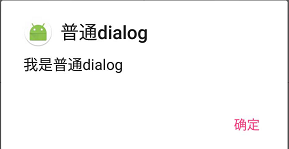
代码:
private void showNormalDialog(){
//创建dialog构造器
AlertDialog.Builder normalDialog = new AlertDialog.Builder(this);
//设置title
normalDialog.setTitle(getString(R.string.dialog_normal_text));
//设置icon
normalDialog.setIcon(R.mipmap.ic_launcher_round);
//设置内容
normalDialog.setMessage(getString(R.string.dialog_normal_content));
//设置按钮
normalDialog.setPositiveButton(getString(R.string.dialog_btn_confirm_text)
, new DialogInterface.OnClickListener() {
@Override
public void onClick(DialogInterface dialog, int which) {
Toast.makeText(DialogActivity.this,getString(R.string.dialog_btn_confirm_hint_text)
,Toast.LENGTH_SHORT).show();
dialog.dismiss();
}
});
//创建并显示
normalDialog.create().show();
}
系统对话框都是支持链式调用的,举例:
new AlertDialog.Builder(this)
.setTitle(getString(R.string.dialog_normal_text))
.setIcon(R.mipmap.ic_launcher_round)
.setMessage(getString(R.string.dialog_normal_content))
.setPositiveButton(getString(R.string.dialog_btn_confirm_text)
, new DialogInterface.OnClickListener() {
@Override
public void onClick(DialogInterface dialog, int which) {
Toast.makeText(DialogActivity.this,getString(R.string.dialog_btn_confirm_hint_text)
,Toast.LENGTH_SHORT).show();
dialog.dismiss();
}
})
.create()
.show();
下面的代码都是可以用链式调用的,这里就不展示了。
2、普通对话框(多按钮)
在系统对话框中最多出现三个按钮,即PositiveButton(确定)、NegativeButton(取消)、NeutralButton(忽略)。
运行截图:
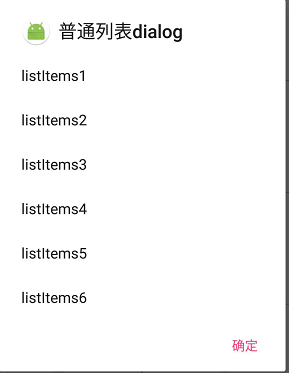
代码:
/**
* 普通列表dialog
*/
private void showListDialog(){
final String listItems[] = new String[]{"listItems1","listItems2","listItems3",
"listItems4","listItems5","listItems6"};
AlertDialog.Builder listDialog = new AlertDialog.Builder(this);
listDialog.setTitle(getString(R.string.dialog_list_text));
listDialog.setIcon(R.mipmap.ic_launcher_round);
/*
设置item 不能用setMessage()
用setItems
items : listItems[] -> 列表项数组
listener -> 回调接口
*/
listDialog.setItems(listItems,new DialogInterface.OnClickListener() {
@Override
public void onClick(DialogInterface dialog, int which) {
Toast.makeText(DialogActivity.this,listItems[which],Toast.LENGTH_SHORT).show();
}
});
//设置按钮
listDialog.setPositiveButton(getString(R.string.dialog_btn_confirm_text)
, new DialogInterface.OnClickListener() {
@Override
public void onClick(DialogInterface dialog, int which) {
dialog.dismiss();
}
});
listDialog.create().show();
}
4、单选对话框
运行截图:
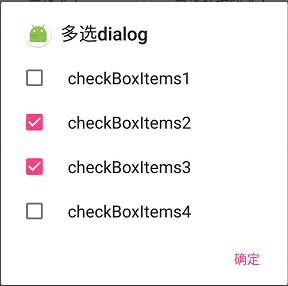
代码:
private void showCheckBoxDialog(){
final String checkBoxItems[] = new String[]{"checkBoxItems1","checkBoxItems2",
"checkBoxItems3","checkBoxItems4"};
final boolean isCheck[] = new boolean[]{false,true,true,false};
AlertDialog.Builder checkBoxDialog = new AlertDialog.Builder(this);
checkBoxDialog.setTitle(getString(R.string.dialog_check_box_text));
checkBoxDialog.setIcon(R.mipmap.ic_launcher_round);
/*
设置item 不能用setMessage()
用setMultiChoiceItems
items : radioItems[] -> 多选选项数组
checkItems : isCheck[] -> 是否选中数组
listener -> 回调接口
*/
checkBoxDialog.setMultiChoiceItems(checkBoxItems, isCheck
, new DialogInterface.OnMultiChoiceClickListener() {
@Override
public void onClick(DialogInterface dialog, int which, boolean isChecked) {
if (isChecked){
Toast.makeText(DialogActivity.this,
checkBoxItems[which] + " 选中",Toast.LENGTH_SHORT).show();
}else {
Toast.makeText(DialogActivity.this,
checkBoxItems[which] + " 未选中",Toast.LENGTH_SHORT).show();
}
}
});
//设置按钮
checkBoxDialog.setPositiveButton(getString(R.string.dialog_btn_confirm_text)
, new DialogInterface.OnClickListener() {
@Override
public void onClick(DialogInterface dialog, int which) {
dialog.dismiss();
}
});
checkBoxDialog.create().show();
}
6、带输入框的弹窗
运行截图:
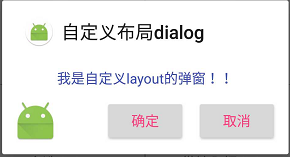
布局文件:custom_dialog_layout.xml
<TextView
android:id="@+id/dialog_text"
android:layout_width="match_parent"
android:layout_height="wrap_content"
android:textSize="15sp"
android:textColor="@color/colorPrimary"
android:gravity="center"
android:padding="12dp"/>
<RelativeLayout
android:layout_width="match_parent"
android:layout_height="wrap_content">
<ImageView
android:layout_width="wrap_content"
android:layout_height="wrap_content"
android:src="@mipmap/ic_launcher"/>
<Button
android:id="@+id/dialog_btn_confirm"
android:layout_width="wrap_content"
android:layout_height="wrap_content"
android:textColor="@color/colorAccent"
android:textSize="15sp"
android:text="@string/dialog_btn_confirm_text"
android:layout_centerHorizontal="true"/>
<Button
android:id="@+id/dialog_btn_cancel"
android:layout_width="wrap_content"
android:layout_height="wrap_content"
android:textColor="@color/colorAccent"
android:textSize="15sp"
android:text="@string/dialog_btn_cancel_text"
android:layout_centerHorizontal="true"
android:layout_alignParentRight="true"/>
</RelativeLayout>
</LinearLayout>
代码:
private void showLayoutDialog() {
//加载布局并初始化组件
View dialogView = LayoutInflater.from(this).inflate(R.layout.custom_dialog_layout,null);
TextView dialogText = (TextView) dialogView.findViewById(R.id.dialog_text);
Button dialogBtnConfirm = (Button) dialogView.findViewById(R.id.dialog_btn_confirm);
Button dialogBtnCancel = (Button) dialogView.findViewById(R.id.dialog_btn_cancel);
final AlertDialog.Builder layoutDialog = new AlertDialog.Builder(this);
layoutDialog.setTitle(getString(R.string.dialog_custom_layout_text));
layoutDialog.setIcon(R.mipmap.ic_launcher_round);
layoutDialog.setView(dialogView);
//设置组件
dialogText.setText("我是自定义layout的弹窗!!");
dialogBtnConfirm .setOnClickListener(new View.OnClickListener() {
@Override
public void onClick(View v) {
Toast.makeText(DialogActivity.this,"我是自定义layout的弹窗!!",Toast.LENGTH_SHORT).show();
}
});
dialogBtnConfirm .setOnClickListener(new View.OnClickListener() {
@Override
public void onClick(View v) {
layoutDialog.setOnDismissListener(new DialogInterface.OnDismissListener() {
@Override
public void onDismiss(DialogInterface dialog) {
dialog.dismiss();
}
});
}
});
layoutDialog.create().show();
}
以上就是Android系统弹窗的几种实现方式,几乎涵盖了能解决各种简单需求。其中自定义布局的方式奠定了自定义弹窗的基本实现。
二、总结
可以看出上面的几种实现方式都是通过AlertDialog类实现的。有兴趣的可以看Android源码中的AlertDialog类实现。
以上所述是小编给大家介绍的Android系统对话框使用详解,希望对大家有所帮助,如果大家有任何疑问请给我留言,小编会及时回复大家的。在此也非常感谢大家对推扬网www.tuiyang.com网站的支持! |